The Beginning
品牌型号:联想小新Air15
系统:Windows10
软件版本:
图文步骤:
1、首先在电脑桌面空白处点击鼠标右键,点开选项列表中的屏幕分辨率。
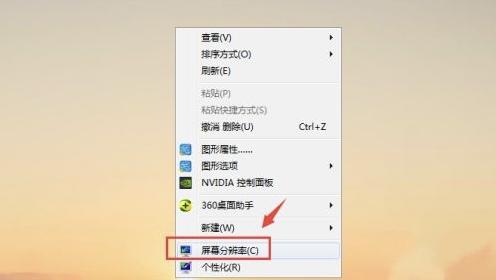
2、在弹出的页面中找到小框,点击分辨率右侧的下三角标识。
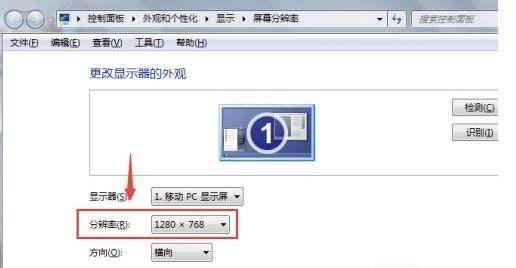
3、点击下拉可以看到分辨率被调节成较低的分辨率,需要调到相应推荐的最高分辨率。
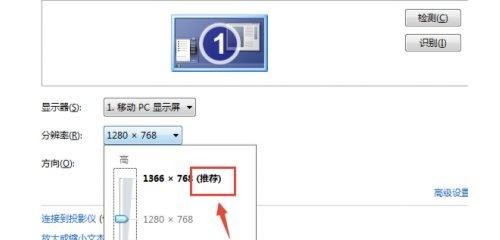
4、下一步将小箭头调整到最高,页面上方可以预览调整过程的变化。
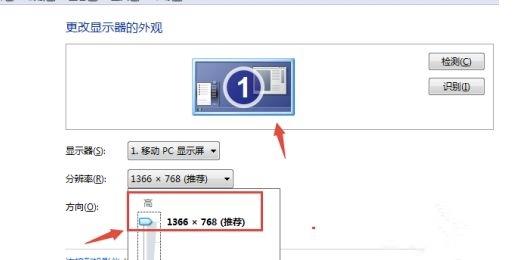
5、然后点击页面右下方的“确定”按键。
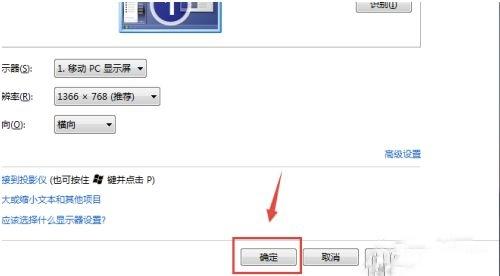
6、在弹出的显示设置框里点击“保留更改”,这是电脑会出现短时间的黑屏现象,最后会恢复全屏。
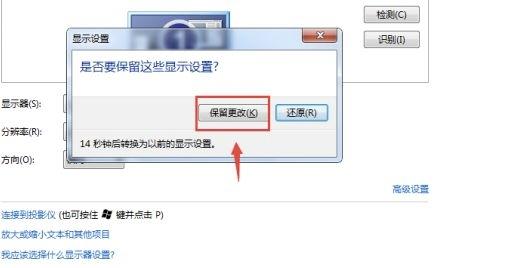



THE END





